Việc sử dụng VPS hiện giờ đã quá phổ biến với những ai làm Marketing Online hay các công việc liên quan đến kiếm tiền trên mạng.
Trong bài viết ngày hôm nay CloudProxy hướng dẫn bạn cách login VPS trên Remote Desktop Connect 1 cách đơn giản nhất.
Trước tiên bạn cần có 1 VPS Windows để sử dụng, nếu chưa có bạn cho thể mua tự động tại CloudProxy.Vn hoặc liên hệ với support của website để được hỗ trợ nhanh nhất. Khi tạo xong VPS sẽ có các thông tin để đăng nhập gồm IP:port, username và password để truy cập vào VPS
Ví dụ như:
IP:192.168.0.9:1080
Username: Administrator
Password: CloudProxy@884909#
Giờ bạn làm theo các bước sau:
Bước 1: Mở phần seach trên windows máy tính seach từ ” Remote Desktop Connect “
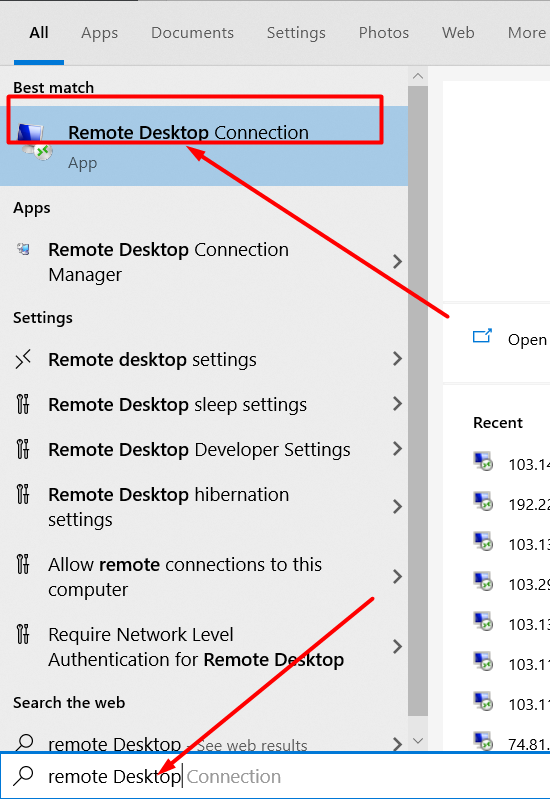
Mở App Remote Desktop Connect có sẵn trong windows.
Xem thêm: Mua VPS theo tháng ở đâu uy tín? Giá cả có đắt hay không?
Bước 2: Nhập địa chỉ IP VPS được cấp vào trong ô như hình dưới đây rồi bấm Connect để truy cập VPS
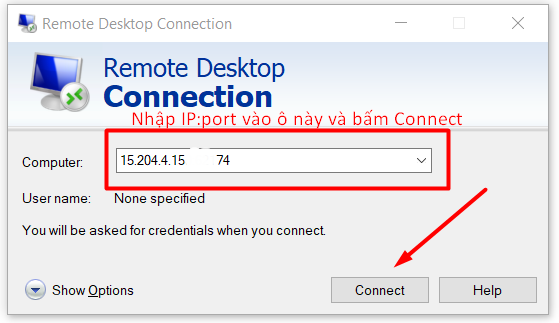
Nhập IP:port của VPS và bấm Connect.
Bước 3: Điền Username và Pass của VPS để truy cập rồi bấm OK để connect vào VPS
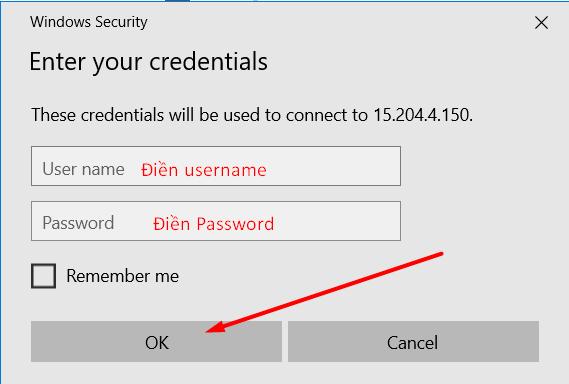
Bước 4: Khi lần đầu truy cập nó sẽ có hộp thoại như hình hiện ra, bạn bấm vào ô tích và Yes để lần sau nó sẽ không hiện lại nữa
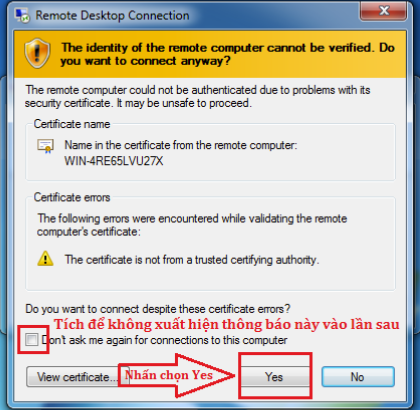
Vậy là bạn đã truy cập thành công vào trong VPS windows, việc giờ đây của bạn là cần cài những gì vào trong VPS để dùng thôi. Quá đơn giản phải không nào.
Xem thêm: Proxy Dân cư cố định IP là gì? Ưu điểm của Proxy Dân cư cố định IP
Nếu có nhu cầu sử dụng VPS Việt Nam, VPS USA, hay VPS EU hãy liên hệ với support website để được hỗ trợ nhé
Chúc các bạn thành công !


